几何格局
 几何格局显示的
几何格局显示的  绘图区没有
绘图区没有  坐标轴, 顶部是绘图区工具栏, 右上角是
坐标轴, 顶部是绘图区工具栏, 右上角是 
 撤消 / 恢复按钮.
撤消 / 恢复按钮.
绘图区
 绘图区总是显示在 GeoGebra 中创建的对象的图形表示形式. 此外, 绘图区工具栏显示于顶部, 撤消 / 恢复按钮显示于右上角.
注意:
绘图区总是显示在 GeoGebra 中创建的对象的图形表示形式. 此外, 绘图区工具栏显示于顶部, 撤消 / 恢复按钮显示于右上角.
注意:  绘图区几乎是所有格局的一部分, 并且可以自定义设置 (例如显示不同类型的
绘图区几乎是所有格局的一部分, 并且可以自定义设置 (例如显示不同类型的  网格及/或
网格及/或  坐标轴).
使用绘图区工具栏可用的作图工具, 可以在
坐标轴).
使用绘图区工具栏可用的作图工具, 可以在  绘图区进行尺规作图. 从绘图区工具栏中选择任一作图工具, 阅读出现的工具提示, 据此了解如何使用所选工具.
注意: 在
绘图区进行尺规作图. 从绘图区工具栏中选择任一作图工具, 阅读出现的工具提示, 据此了解如何使用所选工具.
注意: 在  绘图区中创建的任何对象在
绘图区中创建的任何对象在  代数区中也都有代数表示形式与其对应.
代数区中也都有代数表示形式与其对应.任务
请依照下面的指导学习  Geometry 格局.
Geometry 格局.
 Geometry 格局.
Geometry 格局.指导
| 1. |  | 选择圆(圆心与一点)工具, 然后在  绘图区单击两次. 绘图区单击两次.
|
| 2. |  | 选择移动工具, 然后拖动圆上的点 B. 探索圆的大小如何变化. |
| 3. | | 单击右上角的符号, 打开绘图区样式栏. |
| 4. |  | 单击此图标以显示坐标轴. |
| 5. | 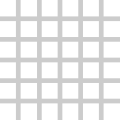 | 单击 |
| 6. | 
| 在  绘图区单击四次绘制四边形, 再次单击第一个点以封闭四边形. 绘图区单击四次绘制四边形, 再次单击第一个点以封闭四边形.
|
自己试试...
窍门
GeoGebra 手册 提供了很多有关  绘图区 的信息.
绘图区 的信息.
 绘图区 的信息.
绘图区 的信息.
 菜单的
菜单的  视图按钮, 可以显示第二个
视图按钮, 可以显示第二个 